Windows 11 Build 23451 verbessert die Registerkarten im Datei-Explorer erheblich
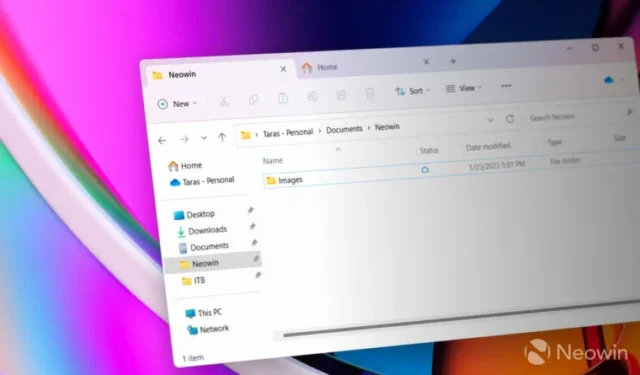
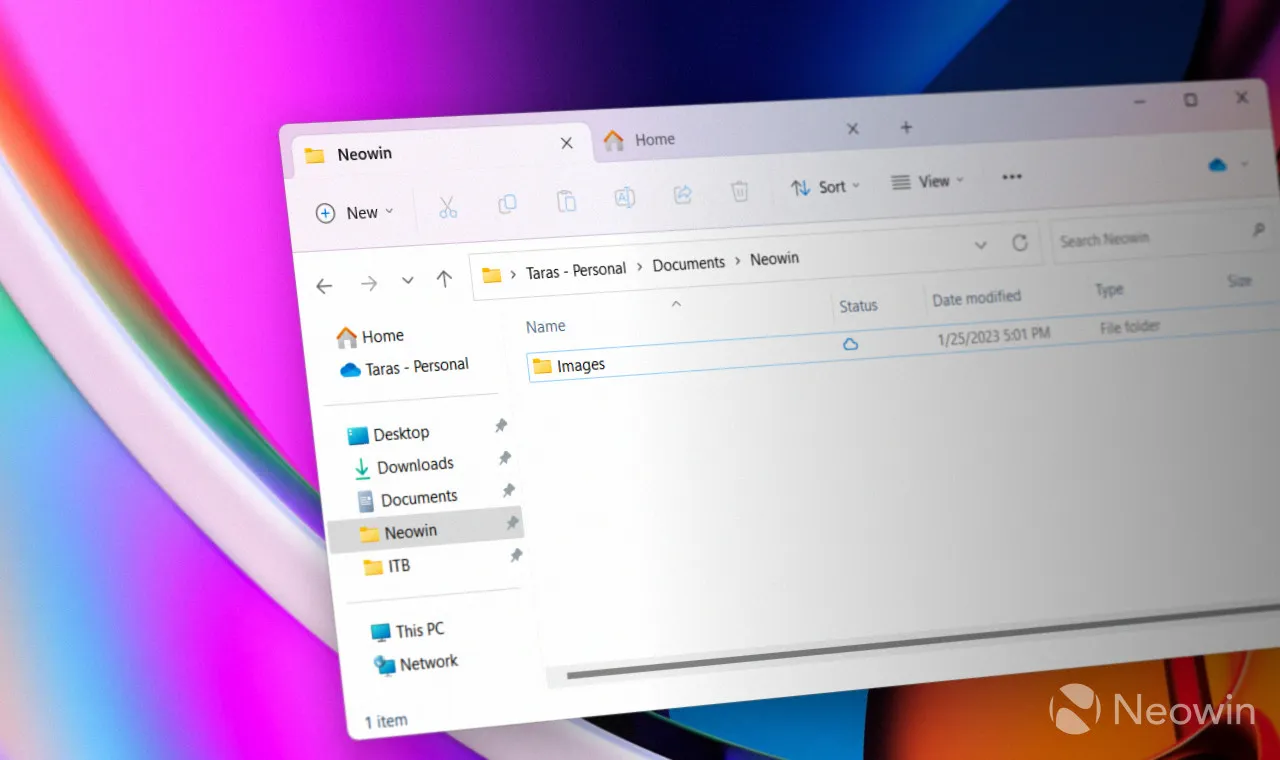
Anfang dieses Jahres führte einer der Vorschau-Builds von Windows 11 eine Reihe von Verbesserungen für den Datei-Explorer ein . Die App ermöglichte es Benutzern schließlich, Registerkarten herauszuziehen, um neue Explorer-Fenster zu erstellen und sie zwischen bestehenden zu verschieben. Dennoch war die Implementierung grob, und nur der neueste Windows 11 Dev-Build macht die Verwaltung von Registerkarten im Datei-Explorer schmackhafter.
Microsoft hat die Verbesserungen des Datei-Explorers in den offiziellen Versionshinweisen für Build 23451 nicht erwähnt. Sie sind eine dieser netten versteckten Funktionen, die Benutzer entdecken, nachdem sie sich mit den Updates befasst haben, sobald sie verfügbar sind. Wie von @PhantomOfEarth auf Twitter berichtet , bietet der neue WinAppSDK-basierte Datei-Explorer eine viel schnellere Tab-Verwaltung. So aktivieren Sie es mit der ViveTool-App.
Build 23451 reintroduces better File Explorer tab dragging, including the ability to drag tabs between windows and drag a tab out to open it in its own window!
Now with a less weird implementation and one that works with the WASDK File Explorer, still hidden though. pic.twitter.com/OHBGRuFBNm
— PhantomOcean3 🌳 (@PhantomOfEarth) May 4, 2023
Achtung : Unangekündigte Features sind oft roh, instabil oder grenzwertig unbrauchbar. Sichern Sie wichtige Daten, bevor Sie sie aktivieren. Denken Sie daran, dass die Verwendung stabiler Windows 11-Builds der beste Weg ist, um sicherzustellen, dass Ihr System so fehlerfrei wie möglich bleibt.
Wie aktiviere ich den aktualisierten Datei-Explorer in Windows 11 Build 23451?
- Laden Sie ViveTool von GitHub herunter und entpacken Sie die Dateien in einen praktischen und leicht zu findenden Ordner.
- Drücken Sie Win + X und wählen Sie Terminal (Admin) .
- Schalten Sie Windows Terminal mit der Tastenkombination Strg + Umschalt + 2 oder durch Klicken auf die Pfeil-nach-unten-Schaltfläche oben im Fenster auf das Eingabeaufforderungsprofil um.
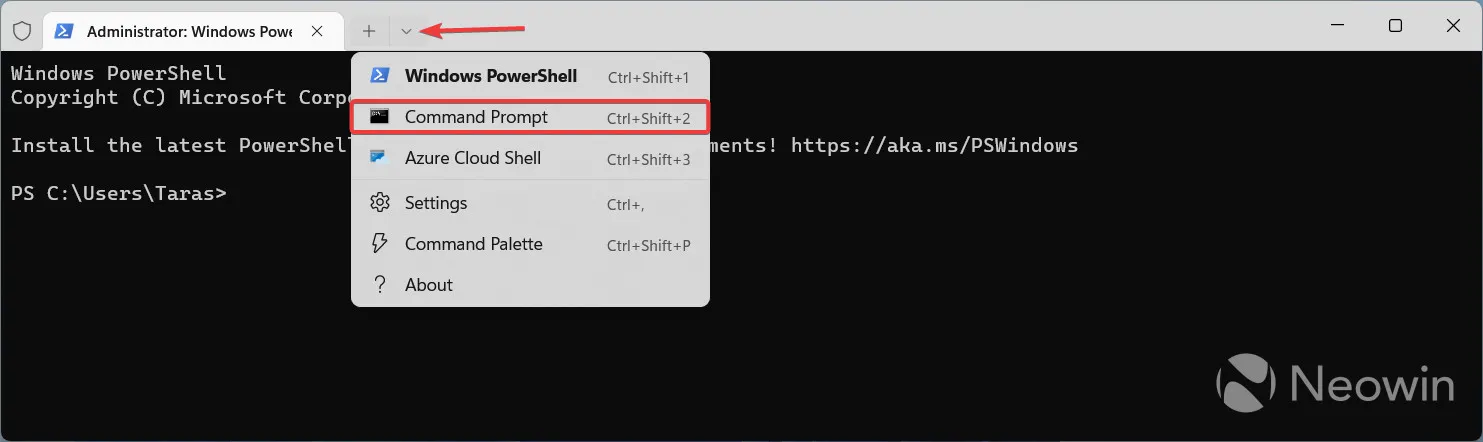
- Navigieren Sie mit dem CD -Befehl zu dem Ordner, der die ViveTool-Dateien enthält . Wenn Sie ViveTool beispielsweise in C:\Vive abgelegt haben, geben Sie CD C:\Vive ein .
- Geben Sie vivetool /enable /id:39661369 ein und drücken Sie die Eingabetaste . Sie können Änderungen rückgängig machen, indem Sie im Befehl /enable durch /disable ersetzen.
- Starte deinen Computer neu.
Andere Änderungen im Zusammenhang mit dem Explorer in Windows 11 Build 23451 umfassen einen brandneuen Detailbereich für den schnellen Zugriff auf Dateiaktivitäten, Zusammenarbeit, verwandte Inhalte usw. Weitere Einzelheiten finden Sie in den Versionshinweisen .



Schreibe einen Kommentar